Às vezes, os sites podem funcionar de forma diferente dependendo da sua localização. Por exemplo, conteúdo bloqueado por região pode ser exibido em vez de conteúdo de outro local, ou a aparência de uma página pode ser ajustada para um país diferente. Além disso, suas configurações de privacidade podem mudar quando você alterna a localização no navegador. As opções são muito fáceis de usar e oferecem flexibilidade. Firefox muda de local Configurações. Neste artigo, determinaremos e exploraremos maneiras de alterar suas configurações de localização, oferecendo uma variedade de opções intuitivas, incluindo ajustes no navegador, o uso de um proxy, extensões como o Location Guard e ferramentas de GPS mais complexas, como o Aiseesoft AnyCoord. Exploraremos a opção que melhor se adapta às suas necessidades.
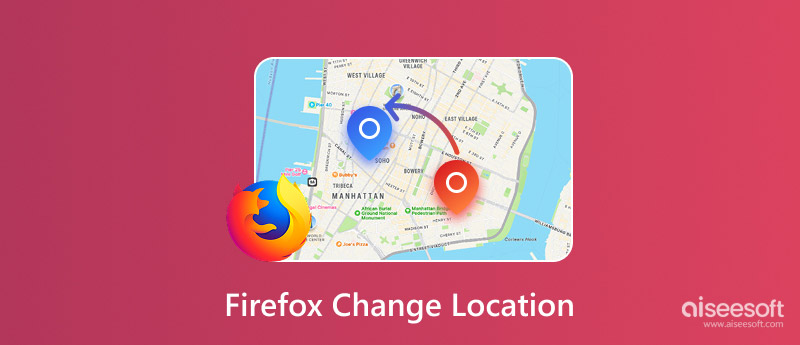
Gostaria de atualizar sua localização no Firefox sem precisar baixar nenhum software adicional? Ótimo! Isso é possível no Firefox por meio de configurações integradas que permitem ajustar sua localização manualmente para testes, privacidade ou outros motivos. Essa abordagem é ideal se você deseja uma solução rápida, sem usar extensões ou software externo. Se você está se perguntando como alterar a localização do navegador Firefox sem depender de ferramentas de terceiros, siga os Passos simples abaixo.
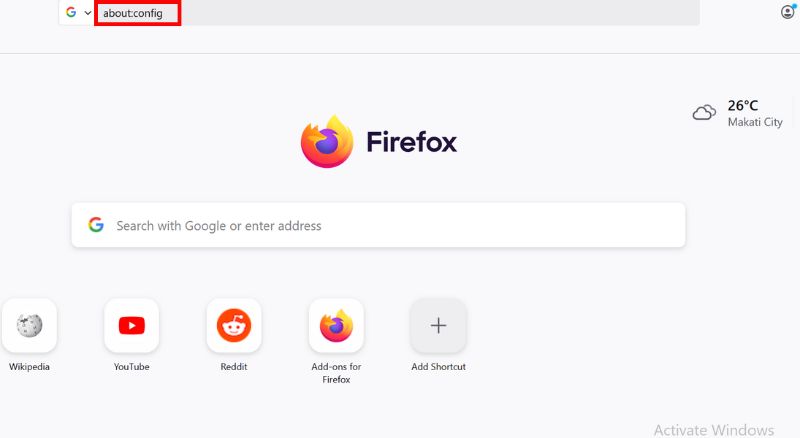
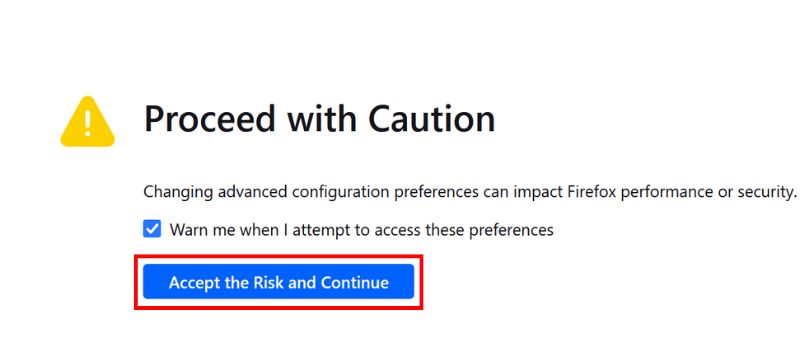
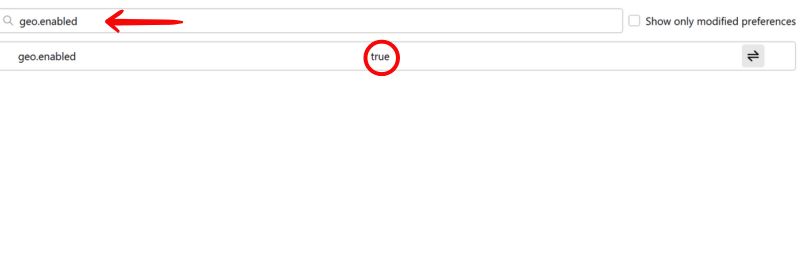
bater
data:application/json,{"location": {"lat": 40.7128, "lng": -74.0060}, "accuracy": 100.0}
Ele define sua localização falsa para Nova York. Você pode ajustar as coordenadas conforme necessário.
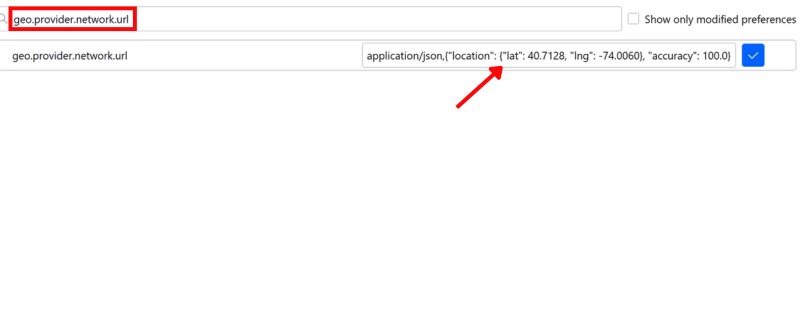
O ProxySite é uma das maneiras mais simples de ocultar sua localização real ou obter acesso a conteúdo com restrição regional. Um proxy, o nome do serviço e o software que estamos configurando direcionam seu tráfego de internet por um servidor diferente, o que engana as regiões que você está tentando acessar, fazendo-as pensar que você está navegando de um país ou cidade diferente. Esse truque funciona muito bem com o Firefox e é geralmente o que muitas pessoas usam para melhorar seu acesso online ou simplesmente para aumentar sua privacidade. Então, se você está se perguntando: "Como posso falsificar a localização do Firefox usando um proxy?", siga os Passos abaixo para começar.
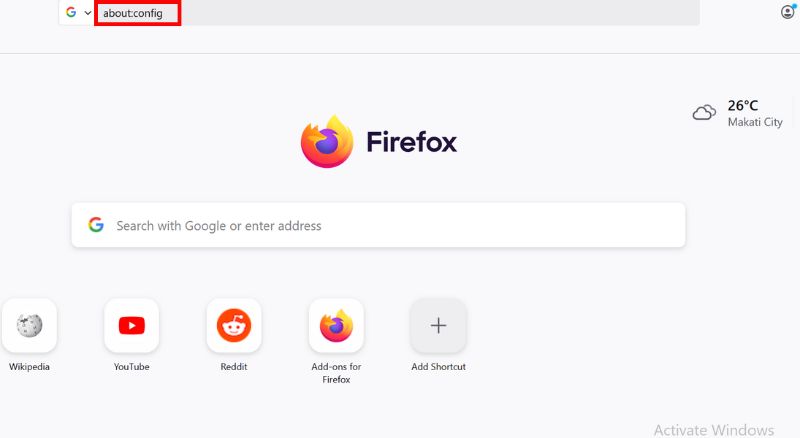
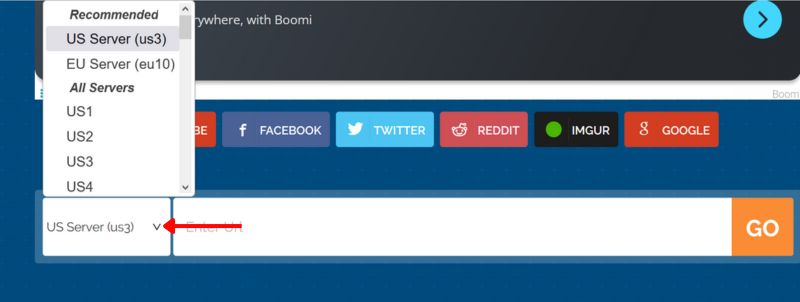
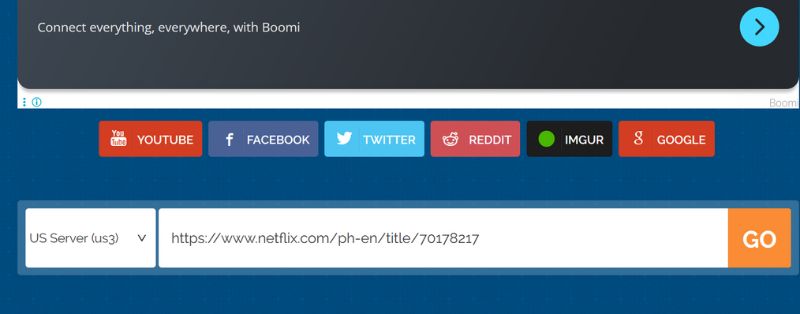
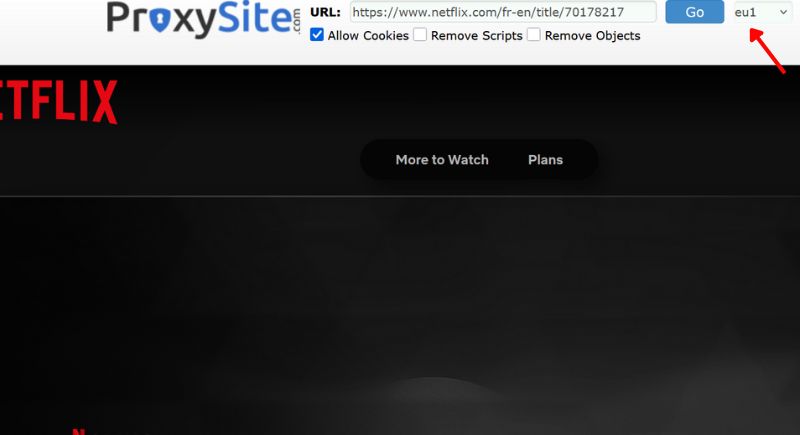
Dicas e considerações
• Use o ProxySite principalmente para navegação casual, streaming ou acesso a sites leves. Não é a opção mais rápida nem segura.
• Tenha cuidado ao inserir informações confidenciais ao usar proxies gratuitos.
• Para parar de usar o proxy, basta fechar a aba ProxySite e retornar à navegação normal do Firefox.
Para esclarecer, se você procura uma maneira leve de falsificar sua localização por meio de navegadores, uma extensão do Firefox como o Location Guard é a solução ideal, pois permite determinar a precisão da sua geolocalização e definir uma localização falsa, tudo sem a necessidade de instalação de software adicional. É a melhor escolha para usuários que se sentem confortáveis em alterar sua localização no navegador e desejam fazer isso com uma extensão do Firefox.
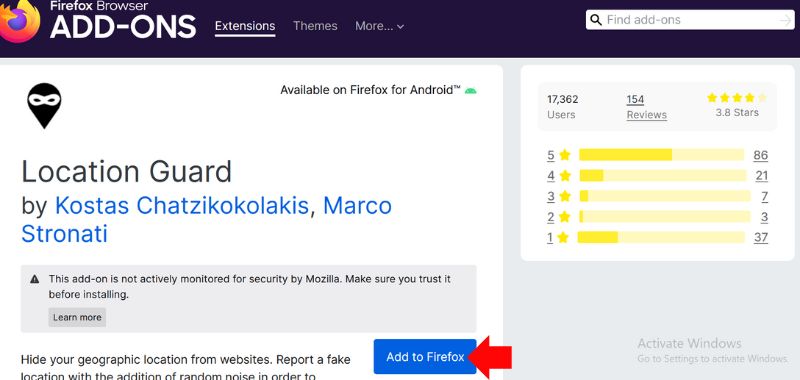
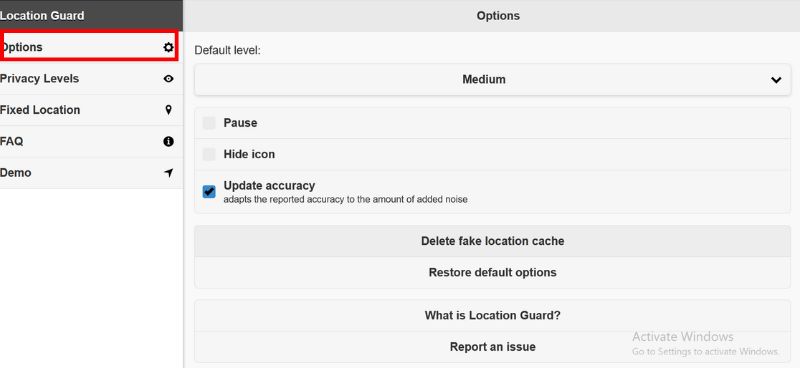
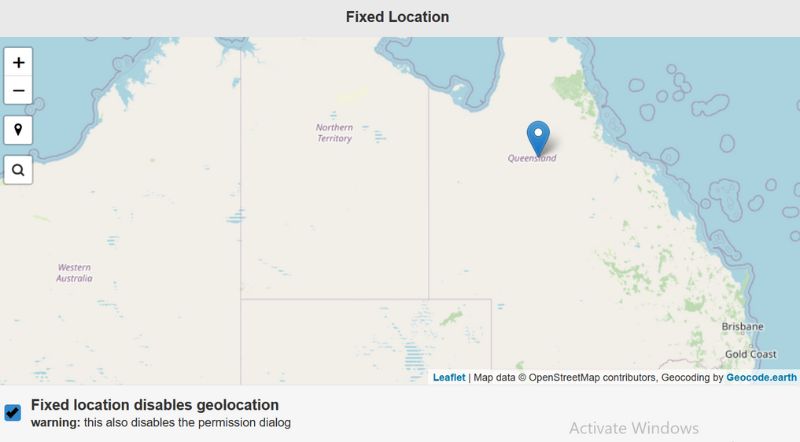
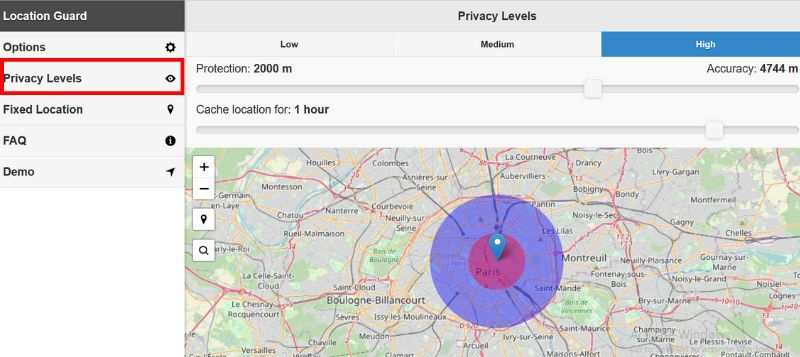
É rápido de instalar, leve e não requer nenhuma configuração técnica. Se você está tentando proteger sua privacidade ou acessar conteúdo com bloqueio regional, o Location Guard é uma extensão do Firefox capaz de alterar a localização. Você pode confiar que este é um produto legítimo.
Se você deseja a melhor, mais segura e confiável maneira de alterar a localização GPS do Firefox, a melhor opção é uma ferramenta de desktop confiável, como Trocador de localização Aiseesoft AnyCoordEmbora extensões ou proxies do navegador possam alterar sua localização GPS, o AnyCoord altera a posição GPS no seu dispositivo, permitindo que você falsifique completamente como o Firefox e outros navegadores detectam sua localização. É essencial para aplicativos e sites que dependem do GPS para precisão, em vez de depender apenas da localização do navegador.
100% seguro. Sem anúncios.
100% seguro. Sem anúncios.
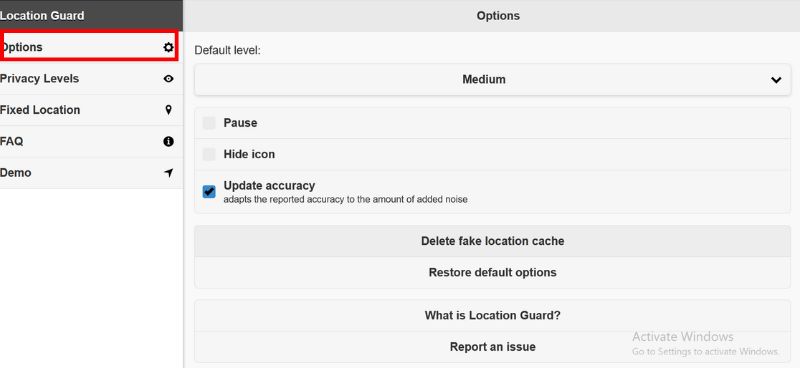
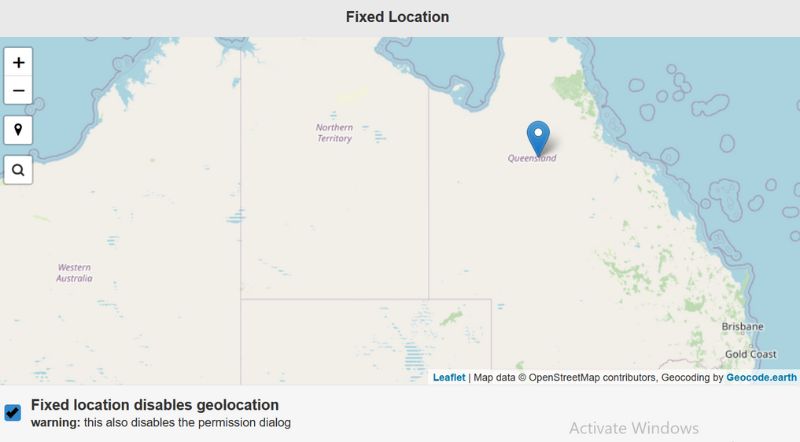
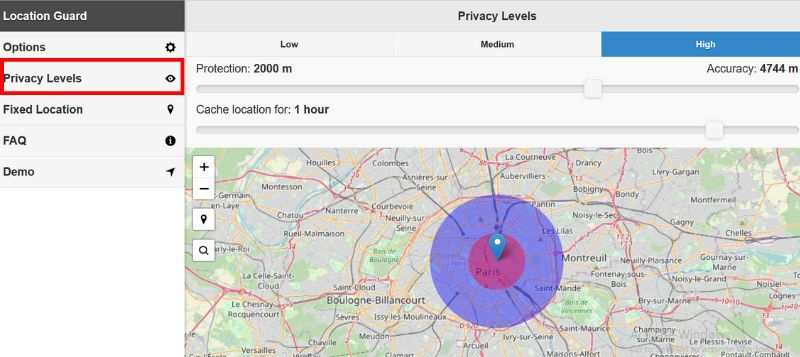
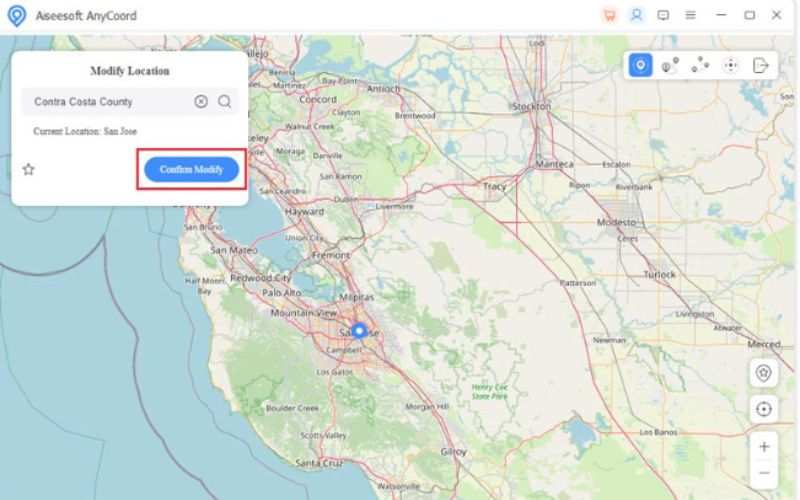
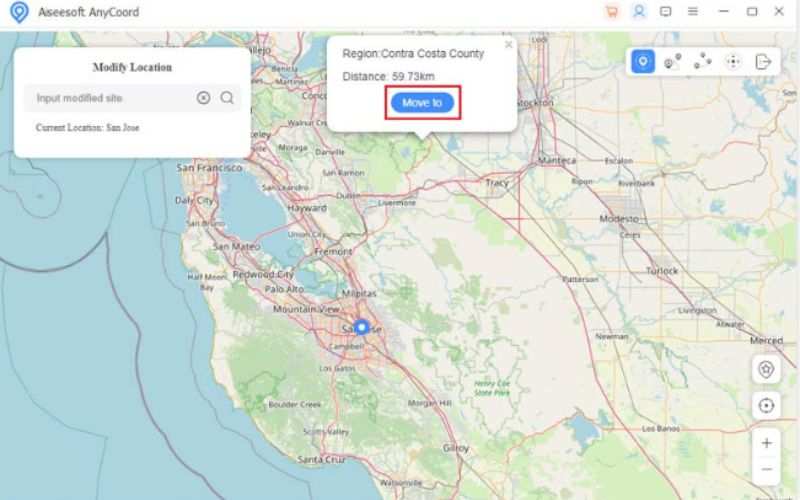
O Aiseesoft AnyCoord é a maneira mais segura de alterar a localização GPS no Firefox sem correr o risco de vazamentos de dados ou conflitos de extensão. Ele funciona fora do navegador, o que significa que também pode falsificar sua localização em todo o sistema para jogos, aplicativos sociais e muito mais. Além disso, não requer jailbreak ou root no dispositivo. Se você busca precisão, privacidade e estabilidade, o AnyCoord é uma escolha sólida.
Qual é a maneira mais precisa de alterar minha localização GPS no Firefox?
Usando um software de desktop como o Aiseesoft AnyCoord, que permite que você simular sua localização GPS em todo o sistema, é a maneira mais precisa e segura.
Posso usar uma VPN em vez de um proxy para alterar a localização do Firefox?
Embora possa não afetar serviços baseados em GPS, uma VPN pode alterar seu endereço IP, potencialmente alterando sua localização no Firefox.
Por que os sites ainda detectam minha localização real depois de alterá-la no Firefox?
Alguns sites usam múltiplas fontes de dados (GPS, IP, configurações do navegador) para verificar sua localização. Para falsificá-la completamente, use uma combinação de ferramentas, como proxies, extensões e spoofers de localização.
Conclusão
Se quiser testar sites, acessar conteúdo bloqueado geograficamente ou melhorar sua privacidade online, você pode alterar sua localização no Firefox. Você pode usar as configurações internas do navegador, experimentar um proxy gratuito, usar uma extensão útil como o Location Guard ou usar um programa como o Aiseesoft AnyCoord para obter controle total do GPS. Cada método tem suas vantagens, dependendo do seu objetivo. No entanto, se você busca precisão e segurança, usar um spoofer de GPS dedicado é a opção mais segura. Portanto, não importa o motivo, Localização falsa do Firefox Os métodos oferecem controle flexível sobre como e onde você é visto online.

O Aiseesoft AnyCoord pode ajudá-lo a ocultar, falsificar ou alterar sua localização GPS para qualquer outro lugar com facilidade. Você pode até planejar uma rota em movimento, se necessário.
100% seguro. Sem anúncios.
100% seguro. Sem anúncios.
Parabéns!
Você se inscreveu com sucesso em nossa newsletter. O exclusivo 40% de desconto para assinantes é AISEFOKS . Agora você pode copiá-lo e usá-lo para aproveitar mais benefícios!
Copiado com sucesso!